Como postar do Facebook para o Twitter
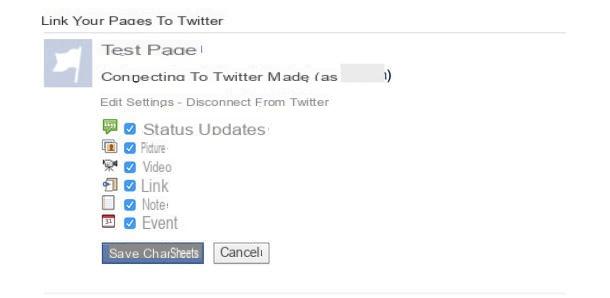
querer conecte a página do Facebook ao Twitter para que seu conteúdo apareça automaticamente na rede social do pássaro azul? Em seguida, conecte-se à página do Facebook dedicada ao Twitter e, se necessário, faça login na sua conta.
Em seguida, clique no botão Conecte-se ao Twitter que fica ao lado do nome da página que deseja sincronizar com o Twitter, faça login nesta última (se necessário) e autorize a conexão entre as duas redes sociais pressionando o botão apropriado.
Neste ponto, você deve ser redirecionado para o Facebook, onde terá que selecionar o conteúdo a ser postado automaticamente no Twitter: Atualizações de status, foto, Vídeo, Ligação, Importante e / ou Eventos. Para salvar as alterações, clique no botão apropriado.
Em caso de dúvidas - sem problemas -, para desconectar as duas redes sociais basta voltar à página do Facebook dedicada ao Twitter e clicar no item sair do Twitter presente neste último.
Como postar do Twitter no Facebook
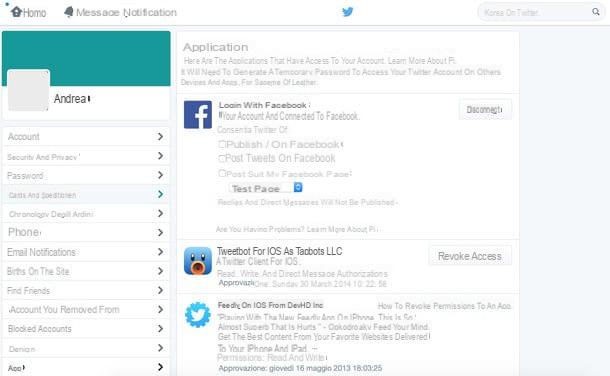
querer conecte a página do Facebook ao Twitter para que todos os seus tweets apareçam automaticamente no último? Sem problemas. Abra o Twitter em seu PC, faça login em sua conta (se necessário) e clique em foto do seu perfil pessoal localizado no canto superior direito.
Neste ponto, selecione o item Configurações no menu que aparece, vá para a seção app Twitter (selecionando o item apropriado na barra lateral esquerda) e clique no botão Conecte ao Facebook presente na página que se abre.
Em seguida, autorize o Twitter a se comunicar com seu perfil do Facebook pressionando o botão OK duas vezes seguidas e clique no item Permitir postagem em sua página (sempre na página do aplicativo do Twitter).
Dê ao Twitter as novas permissões de que precisa (aquelas para postar novo conteúdo em suas páginas do Facebook) e, finalmente, certifique-se de que haja uma marca de seleção ao lado do item postar na minha página do Facebook. Em seguida, selecione o título da página do Facebook que deseja sincronizar com o Twitter no menu suspenso apropriado e pronto.
Se você quiser que os retuítes (mensagens de outras pessoas que você republica no Twitter) apareçam na sua página do Facebook, coloque uma marca de seleção ao lado do item postar retuítes no Facebook. Em vez disso, remova a marca da opção postar tweets no Facebook se você não quiser que os tweets cheguem tanto na página que você selecionou anteriormente quanto no seu perfil pessoal.
Em caso de dúvida, se você deseja desconectar o Twitter do Facebook, tudo o que você precisa fazer é ir ao menu Configurações> Aplicativos Twitter e desmarque as opções postar na minha página do Facebook, postar retuítes no Facebook e postar retuítes no Facebook. Mais fácil do que isso?
Como inserir um cartão do Twitter em uma página do Facebook
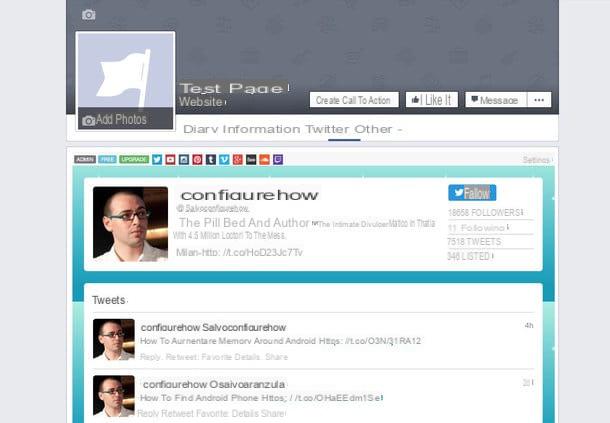
Se você não deseja conectar o Facebook ao Twitter diretamente, pode ter certeza de que na sua fan page existe uma guia dedicada à rede social do pássaro azul com todos os seus tweets atualizados em tempo real dentro.
Para ativar esta função, conectado ao Facebook, digite Guia Twitter na barra de pesquisa localizada no canto superior esquerdo e selecione o item Encontre mais correspondências para a guia Twitter na caixa que aparece. Em seguida, selecione o ícone Aplicações na barra lateral esquerda e escolha um dos aplicativos que permitem ativar as abas do Twitter entre aquelas que possuem o maior número de estrelas e usuários ativos, por exemplo Aba do Twitter para páginas do FNMaker.
Na página que se abre, comece a instalar o aplicativo em seu perfil do Facebook clicando no botão Instalar aplicativo; selecione a página do Facebook onde deseja inserir o cartão do Twitter no menu suspenso apropriado e clique no botão primeiro Adicionar guia de página e, em seguida, OK para autorizar a conexão entre as duas redes sociais.
Neste ponto, você só precisa abrir sua página do Facebook, selecionar a guia Twitter dentro do último (sob a imagem da capa, pode estar oculto no menu Mais) e digite o nome de usuário do perfil do Twitter a ser exibido no cartão. Quando a operação for concluída, pressione o botão Salvar configurações para salvar as alterações e o cartão do Twitter ficará ativo imediatamente.
Para alterar o layout das guias da sua página do Facebook, clique no botão Mais colocado sob a imagem da capa e selecione o item Guia Gerenciar no menu que é aberto. Em seguida, organize os cartões na ordem de sua preferência e clique no botão ressalva para salvar as alterações.
Se você deseja excluir permanentemente o cartão do Twitter da sua página do Facebook, selecione a entrada novamente Guia Gerenciar do menu Mais e clique no item Adicionar ou remover guia presente na caixa que se abre. Então ele pressiona x colocado ao lado do ícone do aplicativo para cartões do Twitter (por exemplo, Guia do Twitter para páginas) e confirme sua exclusão respondendo Sim observe que aparece na tela.
Nota: você também pode editar a página do Twitter para exibir na guia da sua página do Facebook. Basta selecionar o cartão Twitter e clique no item Configurações localizado no canto superior direito. Fácil, certo?
Como conectar a página do Facebook ao Twitter

























